Не так давно среди множества полезных приложений, доступных для скачивания из Google Play Market, появилось новое ПО под названием Family Link. Коротко суть и назначение программы характеризуется как « родительский контроль » над андроид-устройством ребенка, не достигшего возраста 13 лет. Прежде чем писать эту статью о новом сервисе Гугл, я посмотрел отзывы на приложение. Любопытно, что количество отрицательных мнений превалирует над одобрительными. И не только от детей, которые не очень довольны усилением контроля над их гаджетами, но и родителей, считающих данный сервис излишним ограничением свободы ребенка. Многие пользователи жалуются, в частности, что столкнулись с проблемой как удалить Family Link со своего устройства и гаджета ребенка.
- Обзор основных функций Family Link
- Как установить и настроить Google Family Link
- Настройка основных параметров родительского контроля
- Дополнительные настройки Family Link
- Возможности настроек Family Link на устройстве ребенка
- Как отключить и удалить Family Link
Давайте подробнее разберемся, что на самом деле представляет собой удаленный программный контроль над использованием мобильных устройств детьми со стороны родителей. Как установить, настроить и, естественно, удалить Family Link.
Обзор основных функций Family Link
После установки и настройки Фэмели Линк родительский телефон получает информацию о действиях, которые осуществляет ребенок на привязанном устройстве. Есть возможность наложения ограничений как в процессе настройки параметров, так и оперативно. Что позволяет данное приложение:
- Настраивать разрешённый возрастной ценз на устанавливаемые приложения, видеть, какие приложения установил ребенок, поставить запрет на скачивание приложений из сторонних источников. При этом малыш может запросить в режиме онлайн разрешение на установку новой игры или другого сервиса, а родитель отказать или позволить это действие.
- Устанавливать время блокировки телефона как днем, так и в режиме сна. Настройка гибкая, позволяет менять режимы в зависимости от дня недели. Во время сна малыш сможет принимать и совершать телефонные звонки, но играть или заходить в интернет у него не получится. При необходимости устанавливается дневной лимит использования гаджета, после достижения которого устройство блокируется. Опять же, возможность принимать и совершать телефонные вызовы сохраняется.
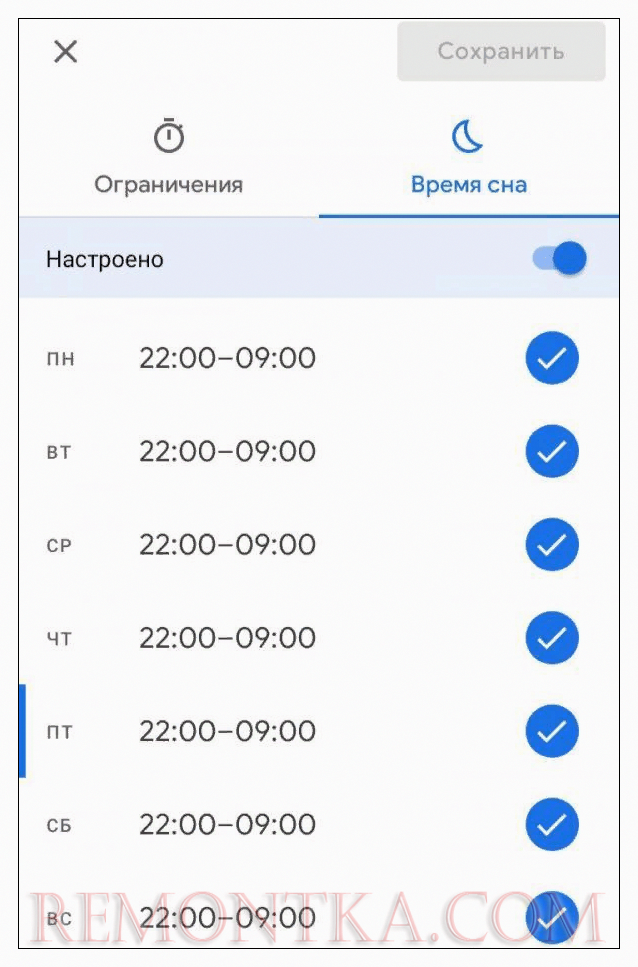
- Ведёт статистику времени работы определённых приложений за день, неделю и месяц. Стоит сразу сказать, что никакой лишней информации родители не видят и тайна личной переписки не нарушается. Зато приложение позволяет контролировать не заигрался ли ребенок вместо учёбы. Можно поставить временный запрет на конкретное приложение.
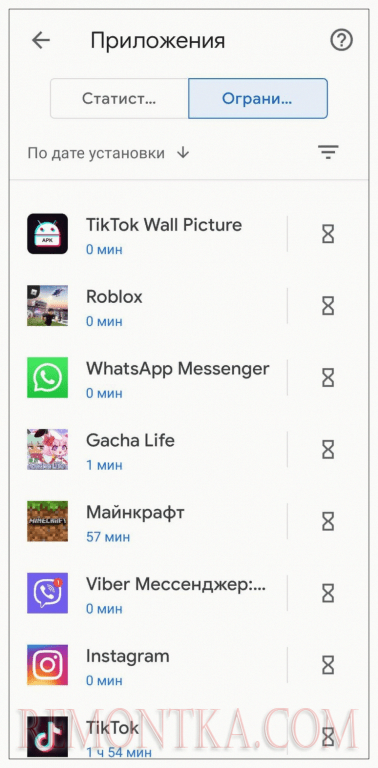
- Отслеживание расположения устройства по запросу через GPS, GSM, близлежащую сети Wi-F. Очень важная функция в некоторых ситуациях, когда необходимо точно знать, где находится ваш ребенок. Не следует злоупотреблять геолокацией и превращать эту опцию в тотальную слежку. Тем более, что уйти от «шпионского» контроля довольно просто: достаточно выключить телефон или оставить его в таком месте, которое родители считают безопасным.
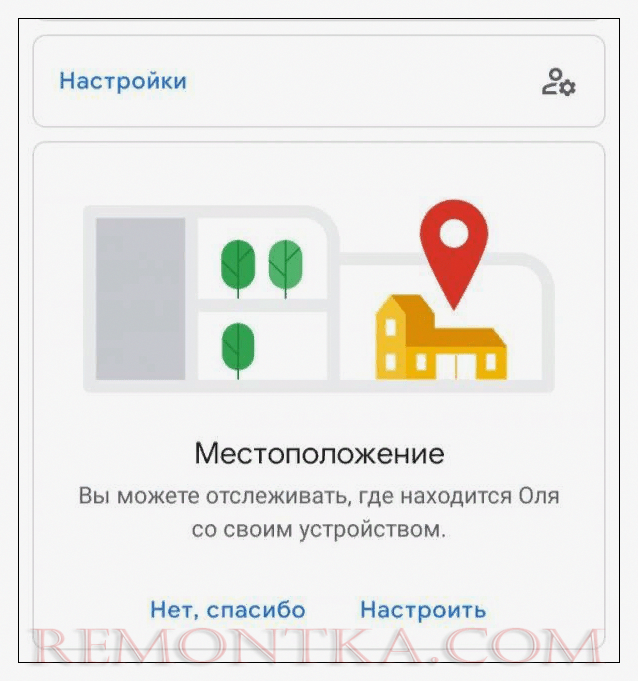
Еще раз подчеркну, что ограничения и блокировки в рамках родительского контроля оставляют возможность принять и совершить обычный звонок. А тотальный геоконтроль, помимо психологического давления на ребенка, быстрее разряжает батарею на дочернем устройстве.
Как установить и настроить Google Family Link
Общие требования к мобильным устройствам для установки приложения:
- смартфон, планшет ребенка должен иметь релиз Android 7.0 или выше;
- родительский гаджет должен работать на версиях Андроид, начиная с 4.4 или iPhone, iPad с iOS от 9-ой и более поздних версий;
- на обоих устройствах должны быть созданы и привязаны разные аккаунты Google;
- во время установки и настройки оба устройства должны быть подключены к сети интернет.
Теперь приступаем к инсталляции и настройке Family Link на обоих устройствах одновременно.
- Начинаем с родительского гаджета, куда скачиваем приложение из Play Маркет . Запустите установщик и прочитайте краткую информацию о возможностях программы.

- Из вариантов «Кто будет пользоваться этим телефоном» выберите «Родитель». Подтвердите, нажав «Далее», на запрос «Станьте администратором семейной группы» нажмите «Начать».
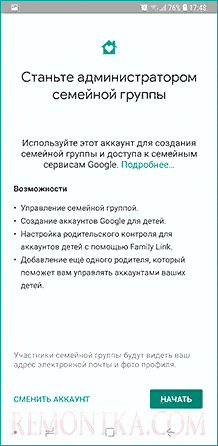
- Ранее я уже писал, что на телефоне ребенка должен быть создан и авторизован аккаунт Гугл . Если его нет, создайте почту @gmail.com и авторизуйтесь на дочернем смартфоне. Подтвердите наличие гугл-аккаунта.
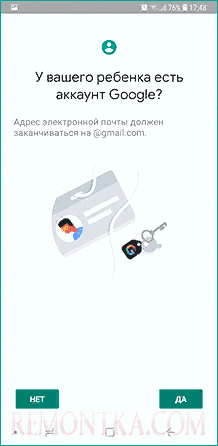
- Нажмите «Далее» после появления надписи «Возьмите устройство вашего ребенка». На экране отобразится код доступа, он будет необходим для настройки ПО на контролируемом смартфоне. Не выходите из программы и не отключайте ваш телефон.
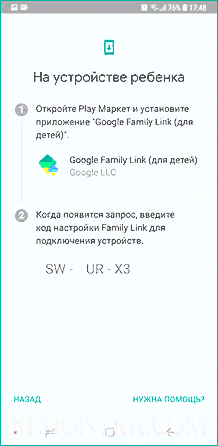
- Теперь скачайте версию Google Family Link для детей из Play Маркет. Инсталлируйте приложение, на запрос «Выберите устройство, которым нужно управлять» нажмите «Это устройство».
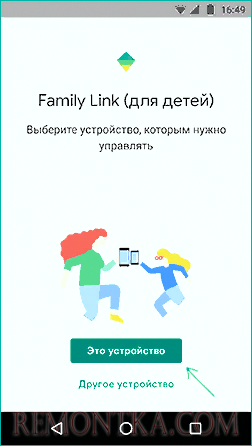
- Свяжите устройства, введя код, который ранее отобразился на вашем телефоне.
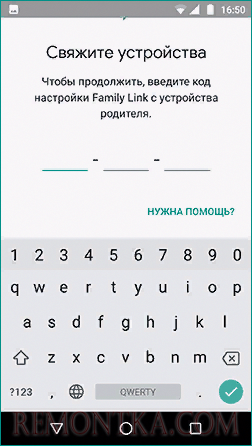
- Для завершения синхронизации авторизуйтесь в аккаунте Гугл на устройстве ребенка, нажмите «Далее», а затем — «Присоединиться». На главном устройстве после этого появится надпись «Хотите настроить родительский контроль для этого аккаунта»? Подтвердите запрос.
- Снова возвращаемся к телефону ребенка. Здесь необходимо нажать «Разрешить», чтобы подтвердить настройки контроля. Для дополнительного управления включите менеджер профилей Family Link Manager.
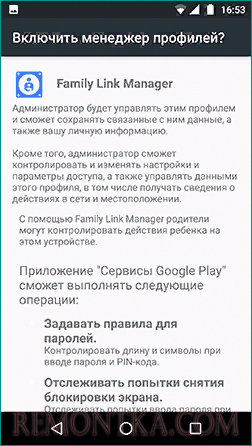
- Задайте имя устройства, установите ограничения для доступа к приложениям. Позже эти настройки можно изменить. Нажмите «Далее» для завершения настроек. На экране отобразится информация о том, что именно могут отслеживать родители.
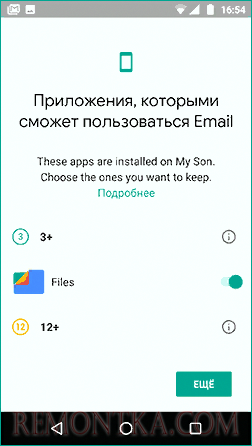
- Снова возвращаемся к аппарату родителей. Выберите «Настроить родительский контроль» в меню «Фильтры и настройки управления», чтобы поменять и установить основные разрешения. После нажатия кнопки «Далее» на экране отобразится интерфейс с пиктограммами доступа к родительскому телефону и параметрам контролируемого смартфона. Еще раз все проверьте и если нужно поменяйте ограничения и доступы.
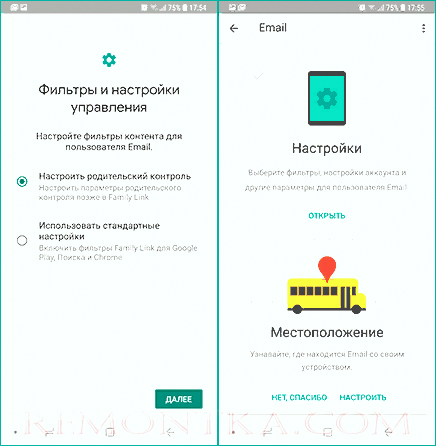
На этом базовая настройка Google Family Link на обоих аппаратах завершена. На почту, к которой привязаны аккаунты, придут несколько писем с описанием функций и особенностей использования приложения. Рекомендую внимательно с ними ознакомиться.
Настройка основных параметров родительского контроля
Наступает наиболее ответственный момент создания разрешений и запретов. С ребенком младшего возраста, который еще только начинает осваивать гаджет, все более-менее понятно, здесь решение родителей будет основным. У подростка, который «живет» в интернете, тотальные запреты могут вызвать острую негативную реакцию. Желательно предварительно обсудить с ним уровни контроля. В «Настройках» Family Link доступны следующие разделы:
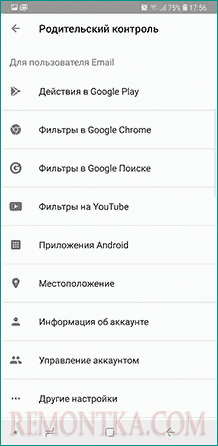
Рассмотрим их подробнее.
- «Действия Google Play» устанавливают фильтр на скачивание контента из Play Маркет, установку приложений.
- Фильтры Google Chrome, Google поиск, YouTube позволяют блокировать просмотр нежелательного контента.
- «Приложения Android» контролируют запуск уже установленных приложений. Довольно странная функция. Согласитесь, что гораздо проще удалить нежелательные сервисы.
- «Местоположение». В этом разделе настройте отслеживание геолокации устройства ребенка. Информация будет отображаться на главном экране Family Link родительского гаджета.
- «Информация об аккаунте» содержит данные об учетной записи ребенка. Здесь же можно приостановить функцию контроля при помощи опции Stop supervision.
- «Управление аккаунтом» содержит информацию о возможностях родителя по управлению устройством. Здесь также можно остановить родительский контроль.
Дополнительные настройки Family Link
Помимо базовых настроек, родитель может воспользоваться дополнительными опциями приложения.
- «Время использования» для гибкой настройки принудительного отключения телефона по часам и дням недели.
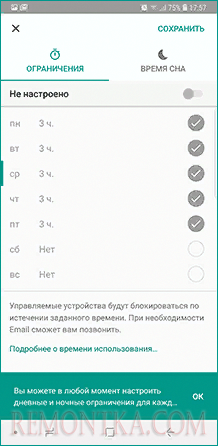
- Откройте карточку с именем, которое присвоили устройству ребенка. Здесь выберите дополнительные параметры по необходимости:
- запрет добавления и удаления пользователей;
- установка приложений из неизвестных источников;
- включения режима разработчика;
- настройка разрешения приложений и точность определения местоположения;
- активация опции «Воспроизвести сигнал», чтобы заставить звонить потерянное устройство ребенка.
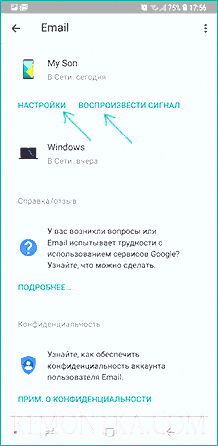
- В управлении семейной группой находятся запросы от детей на разрешение установки приложений. Здесь обратите внимание на очень важный параметр «Родительский код», который позволяет разблокировать устройство ребенка без доступа к интернету. Учтите, что коды генерируются системой и имеют ограниченный срок действия.
- В разделе «Семейная группа» можно добавлять как устройства детей, так и других членов семьи с правами родительского контроля.
Старайтесь вводить новые ограничения, когда телефон ребенка у вас под рукой, чтобы вновь созданные запреты не стали для него неприятной неожиданностью. Представляете, что испытает подросток в кругу друзей, когда его гаджет «вдруг» перестанет выполнять ранее доступные функции.
Возможности настроек Family Link на устройстве ребенка
Несмотря на то, что назначение программы состоит в том, чтобы родитель мог контролировать активность детей при использовании гаджета, у них также есть определенные права. Конечно, они значительно ограничены и носят в основном справочный характер:
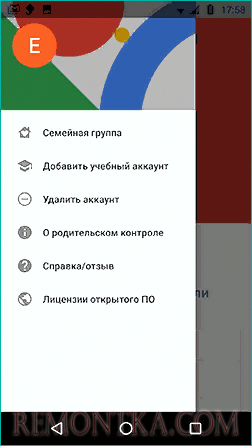
Помимо советов о том, как уговорить родителей изменить правила контроля, если по мнению ребенка они слишком завышены, в сервисе есть довольно любопытная функция «Отключить родительский контроль». Эта опция создана для того, чтобы заблокировать Family Link, если приложение было установлено и активировано без ведома родителей. После ее активации родителям отправляется уведомление об отключении контроля, а все устройства ребенка полностью блокируются на 24 часа. Разблокировка доступна только с контролирующего устройства, либо автоматически по истечении суток.
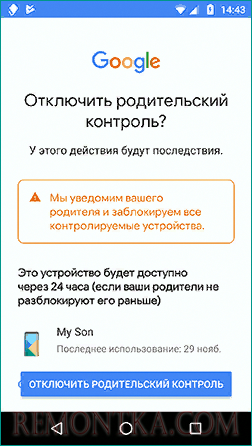
Как отключить и удалить Family Link
Причин для деактивации приложения может быть несколько. Ребенок достаточно повзрослел и может самостоятельно распоряжаться своим гаджетом и доступами в интернет без родительского контроля. Попробовав программу, обе стороны, или только родители, пришли к решению, что необходимости в таком способе управления свободой ребенка является излишней. В любом случае принимая такое решение, взвесьте все за и против. Ведь некоторые функции Family Link могут неожиданно пригодиться в нестандартной жизненной ситуации. Особенно это касается определения местоположения устройства ребенка.
Для отключения аппарата ребенка от родительского контроля выполните следующие действия.
- Войдите в приложение с главного устройства, выберите имя того аккаунта, который собираетесь убрать из сервиса. Оба девайса в этот момент должны быть подключены к интернету.
- Внизу окна приложения нажмите «Отключить родительский контроль».
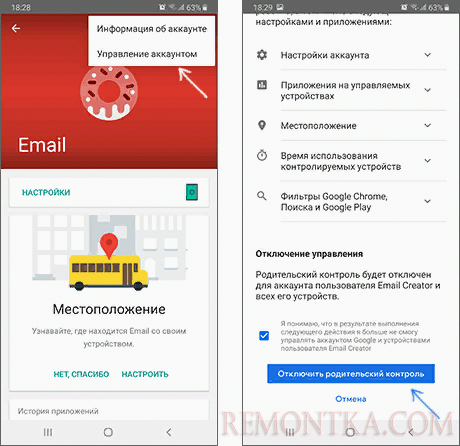
- Дождитесь, когда на почту ребенка придет сообщение об отключении контроля.
Чтобы полностью удалить приложение, начните деактивацию с телефона ребенка. Для этого необходимо войти в приложение и выбрать опцию «Удалить учетную запись». Понадобится ввести данные (имя и пароль) от родительского гугл-аккаунта. Удаление Family Link на головном устройстве производится стандартным способом, как и любого другого приложения на Андроиде.
Заключение
Полезность и необходимость родительского контроля сложно недооценить. Речь идет как о безопасности ребенка, так и его защите от преждевременного знакомства с запретным контентом, которым изобилует современный интернет. В то же время, нельзя превращать этот инструмент в оружие тотальной слежки и ограничений всего и вся, особенно когда речь идет о детях старшего возраста. Инструментарий Family Link предоставляет возможности гибкого контроля, именно так его следует воспринимать и детям, и родителям.